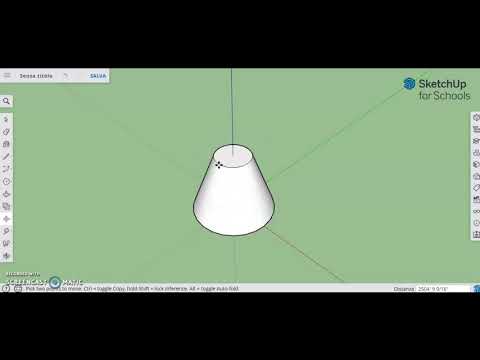Questo articolo spiega come scrivere a mano un messaggio utilizzando il tuo iPhone. Puoi inviare messaggi scritti a mano personalizzati o scegliere tra una selezione di saluti scritti a mano.
Passi

Passaggio 1. Apri Messaggi
È l'app verde con un fumetto bianco, che di solito si trova sulla schermata iniziale.

Passaggio 2. Tocca una conversazione per aprirla

Passaggio 3. Trasforma il telefono in modalità orizzontale
Questo cambierà l'orientamento dello schermo.
- Se lo schermo non ruota, il blocco dell'orientamento potrebbe essere abilitato. In tal caso, scorri verso l'alto dalla parte inferiore dello schermo e tocca l'icona del lucchetto nell'angolo in alto a destra. Cambierà da arancione a grigio.
- Se ti viene presentato un campo di immissione di testo anziché uno schermo bianco, tocca ɣ nell'angolo in basso a destra per abilitare la modalità di scrittura a mano.

Passaggio 4. Metti il dito sullo schermo e usalo per scrivere un messaggio scritto a mano
- Puoi anche selezionare un messaggio pre-scritto toccandone uno nel menu nella parte inferiore dello schermo.
- Per annullare la scrittura, tocca Disfare nell'angolo in alto a sinistra dello schermo.

Passaggio 5. Tocca Fatto
Si trova nell'angolo in alto a destra dello schermo.

Passaggio 6. Tocca il pulsante Invia per inviare il messaggio
È il cerchio con la freccia rivolta verso l'alto al centro a destra del campo del messaggio.